Skelbimas
Pradėjusi nuo 2016 m. „IPhone 7“ linijos, „Apple“ numetė seną mechaninį namų mygtuką talpinio jutiklinio skydelio naudai. Kadangi tas namų mygtukas priklauso nuo programinės įrangos, jis nebebus naudojamas mygtukų įvedimui, pavyzdžiui, ekrano kopijos darymui. Tai dar labiau apsunkindami, „iPhone X“ prietaisų linija pristatė dar skirtingus mygtukų derinius.
Tai reiškia, kad galbūt net neįsivaizduojate, kaip naujajame įrenginyje įjungti „iPhone“ atkūrimo režimą. Parodysime, kaip „iPhone“ (taip pat „iPad“ ar „iPod touch“) įjungti atkūrimo režimą, nesvarbu, kokį modelį turite.
Peršok į savo įrenginį:
- „iPhone 8“, X ir naujesnės versijos
- „iPhone 7“ ir „7 Plus“
- „iPhone 6s“, „iPad“ ir ankstesnės versijos
Paaiškinta jėgos perkėlimo ir atkūrimo režimas
Tikimės, kad niekada nereikės iš naujo nustatyti „iPhone“, bet tai yra geras patarimas, kurį reikia žinoti tais atvejais, kai kažkas nutinka ne taip. Pavyzdžiui, tai gali jums padėti ištaisyti vaiduoklių prisilietimus prie jūsų iPhone Kaip pataisyti „Ghost Touch“ „iPhone“: 9 galimi pataisymai Ar jūsų „iPhone“ savarankiškai atlieka veiksmus? Galbūt turite „vaiduoklių prisilietimo“ problemą. Čia pateikiami keli galimi pataisymai. Skaityti daugiau .
Kai jūsų įrenginys visiškai nereaguoja, galite pasirinkti: laukti, kol išsikrauna akumuliatorius, arba inicijuoti tvirtą iš naujo. Griežtas atstatymas iš esmės reiškia maitinimo kištuko ištraukimą, verčiant jūsų „iPhone“ išjungti ir vėl įjungti.
Atkūrimo režimas žengia tai dar daugiau, nustatydamas jūsų įrenginį į būseną, kurioje galėsite iš naujo įdiegti „iOS“ prijungdami "iPhone" prie kompiuterio, kuriame veikia "iTunes" (arba naudodami "Finder" „MacOS Catalina“ ir „Windows Vista“) naujesni). Jei jūsų „iPhone“ atsisako paleisti arba sugenda paleidžiant, turėsite įjungti įrenginį į atkūrimo režimą, kad galėtumėte jį išsaugoti.
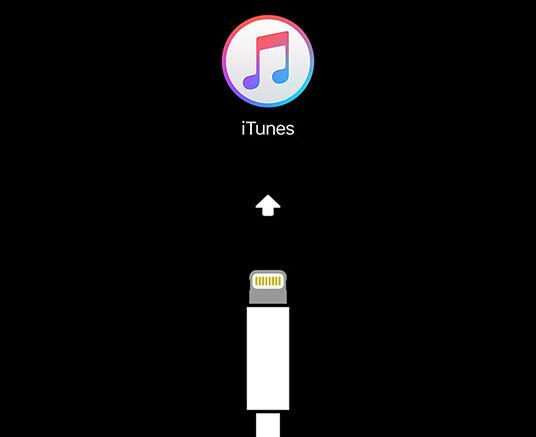
Atminkite, kad iš naujo įdiegdami „iOS“, prarasite visus „iPhone“ duomenis. Jei tai jūs, tai nėra problema reguliariai darykite „iPhone“ atsargines kopijas Kaip sukurti „iPhone“ ir „iPad“ atsargines kopijasĮdomu, kaip sukurti atsarginę „iPhone“ atsarginę kopiją? Čia yra paprastas jūsų „iPhone“ atsarginių kopijų kūrimo vadovas naudojant „iCloud“ arba „iTunes“. Skaityti daugiau , kurį galite padaryti naudodami „iCloud“ arba vietoje „iTunes“ ar „Finder“. Deja, negalite sukurti atsarginę savo įrenginio atsarginę kopiją atkūrimo režimu, nes „iTunes“ siūlys tik atkurti mikroprogramą.
Taigi, jei esate užstrigę „iPhone“, kuris nebus paleistas ir neturite atsarginę kopiją atkurti Kaip atkurti „iPhone“ ar „iPad“ iš atsarginės kopijosŠtai ką reikia žinoti, kai laikas atkurti „iPhone“ atsarginę kopiją. Čia yra geriausi metodai, patarimai ir dar daugiau. Skaityti daugiau , nieko negalite padaryti, kad išsaugotumėte savo duomenis.
Kaip įjungti atkūrimo režimą naudojant „iPhone 8“, „iPhone X“ ir naujesnes versijas

„Apple“ pakeitė mygtukų derinį, kad priverstų iš naujo paleisti „iPhone 8“ ir naujesnes versijas. Žemiau pateikiami veiksmai veiks su „iPhone 8/8 Plus“, „iPhone X“, XS ir XR bei „iPhone 11“ linijomis.
Atminkite, kad šiuos mygtukų derinius turėsite atlikti gana greitai.
Kaip priversti iš naujo paleisti „iPhone 8“ ir naujesnes versijas
- Paspauskite, tada atleiskite garsumo didinimo mygtukas.
- Nedelsdami paspauskite, tada atleiskite patildyti mygtuką.
- Laikykite šoninis mygtukas kol pamatysite „Apple“ logotipą. Pamatę šį logotipą atleiskite mygtuką.
Kaip įdėti „iPhone 8“ ir naujesnius į atkūrimo režimą
- Prijunkite „iPhone“ prie kompiuterio.
- „Windows“ asmeniniame kompiuteryje ar „Mac“, kuriame veikia „macOS Mojave“ ar senesnė versija, paleiskite „iTunes“. „Mac“, kurioje veikia „macOS Catalina“ ar naujesnė versija, atidarykite „Finder“.
- Paspauskite, tada atleiskite garsumo didinimo mygtukas.
- Nedelsdami paspauskite, tada atleiskite patildyti mygtuką.
- Laikykite šoninis mygtukasir neatleiskite, kai pamatysite „Apple“ logotipą.
- Laikykite, kol pamatysite Atstatymo rėžimas ekranas.
Kaip įjungti atkūrimo režimą naudojant „iPhone 7“ ir „iPhone 7 Plus“

Tiek „iPhone 7“, tiek didesnis „iPhone 7 Plus“ modelis buvo išleisti 2016 metų rugsėjį. Pirmiesiems „iPhone“ trūko mechaninio namų mygtuko, todėl „Apple“ reikalavo pakeisti šias nuorodas pirmą kartą nuo „iPhone“ pasirodymo 2007 m.
Taip pat turėsite atlikti šiuos veiksmus, kad priverstumėte iš naujo paleisti 7-osios kartos „iPod touch“, išleistą 2019 m.
Kaip priversti iš naujo paleisti „iPhone 7“ ar „7 Plus“
- Paspauskite ir palaikykite šoninis mygtukas ir patildyti mygtukai tuo pačiu metu.
- Laikykite mygtukus tol, kol pamatysite „Apple“ logotipą, tada paleiskite.
Kaip įjungti „iPhone 7“ ar „7 Plus“ atkūrimo režimą
- Prijunkite „iPhone“ prie kompiuterio.
- „Windows“ asmeniniame kompiuteryje ar „Mac“, kuriame veikia „macOS Mojave“ ar senesnė versija, paleiskite „iTunes“. „Mac“, kurioje veikia „macOS Catalina“ ar naujesnė versija, atidarykite „Finder“.
- Paspauskite ir palaikykite šoninis mygtukas ir patildyti mygtuką tuo pačiu metu.
- Laikykite nuspaudę mygtukus, net pamatę „Apple“ logotipą.
- Pamatę mygtuką atleiskite abu mygtukus Atstatymo rėžimas ekranas.
Kaip įjungti atkūrimo režimą naudojant „iPhone 6s“ ir senesnes versijas
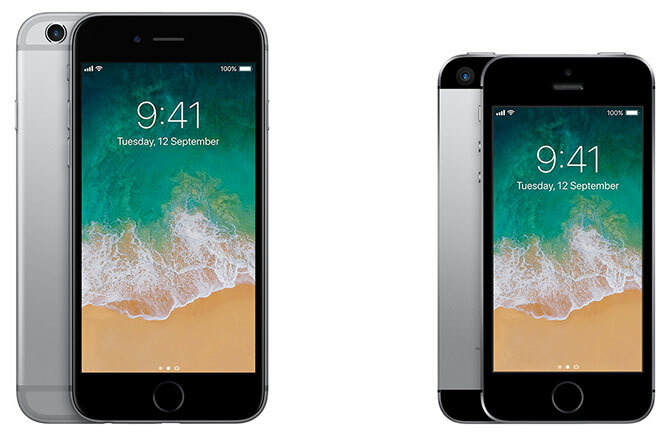
„IPhone 6s“, išleistas 2015 m., Buvo paskutinis „Apple“ „iPhone“ su mechaniniu namų mygtuku. Šie patarimai yra tinkami tam įrenginiui, taip pat visiems „iPhone“, kurie buvo prieš jį. Tai apima „Plus“ modelius, „iPhone SE“ ir 6-osios bei ankstesnės kartos „iPod touch“.
Kaip priversti iš naujo paleisti „iPhone 6s“ ir senesnius
- Paspauskite ir palaikykite namai ir užraktas mygtukai.
- „IPhone 6“ ar naujesnėje versijoje užrakto mygtukas yra dešinėje. „IPhone 5s“ ir senesnėms versijoms, jis yra įrenginio viršuje.
- Pamatę „Apple“ logotipą, atleiskite mygtukus.
Kaip įjungti „iPhone 6s“ ir senesnius į atkūrimo režimą
- Prijunkite „iPhone“ prie kompiuterio.
- „Windows“ asmeniniame kompiuteryje ar „Mac“, kuriame veikia „macOS Mojave“ ar senesnė versija, paleiskite „iTunes“. „Mac“, kurioje veikia „macOS Catalina“ ar naujesnė versija, atidarykite „Finder“.
- Paspauskite ir palaikykite namai ir užraktas mygtukai, kaip minėta aukščiau.
- Laikykite nuspaudę mygtukus net pamatę „Apple“ logotipą.
- Pamatę mygtuką atleiskite abu mygtukus Atstatymo rėžimas ekranas.
Kaip priversti paleisti iš naujo ir įvesti atkūrimo režimą „iPad“

Reikia priversti iš naujo paleisti arba naudoti „iPad“ atkūrimo režimą? Procesas yra paprastas.
Norėdami tai padaryti „iPad“ modelyje su mygtuku „Pagrindinis“, vykdykite tas pačias instrukcijas, kaip jėga iš naujo paleisti „iPhone 6s“ ir anksčiau aprašytas. Jei turite „iPad“ su „Face ID“, atlikite aukščiau nurodytus veiksmus, kad priverstumėte iš naujo paleisti „iPhone 8“ ar naujesnę.
Tiesiog atkreipkite dėmesį, kad „iPad“ maitinimo mygtukas yra viršuje, o ne šone.
Esate pasirengę atkurti „iPhone“
Kai įjungsite įrenginį į atkūrimo režimą, turėsite 15 minučių, kad galėtumėte iš naujo įdiegti „iOS“, kol įrenginys automatiškai išeis iš atkūrimo režimo. Turėsite pakartoti mygtukų paspaudimų derinį, jei norite tai grąžinti į atkūrimo režimą.
„ITunes“ ar „Finder“ įrenginys atkūrimo režimu nebus rodomas kaip įprasta ir matysite klaidos pranešimą, kaip antai aukščiau. Visada galite pasirinkti atnaujinti programinę-aparatinę įrangą arba tiesiog atkurti esamą versiją.
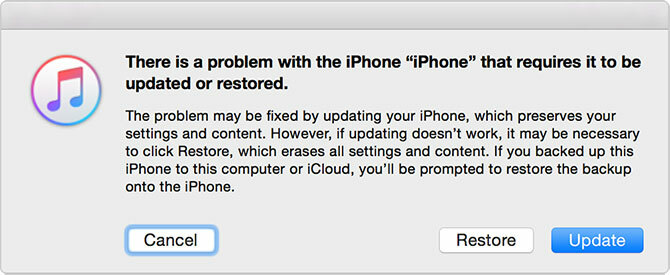
Kai „iPhone“ perkraus kaip įprasta, turėsite prisijungti naudodami kredencialus, kad pašalintumėte „Apple“ aktyvinimo užraktas. Tai yra saugos funkcija, neleidžianti kam nors naudotis jūsų įrenginiu, jei jį nustatysite iš naujo neišeidami iš „iCloud“.
Dėl šios priežasties niekada neturėtumėte nusipirkti „iPhone“, jei pardavėjas atsisako jį atrakinti priešais jus. Telefonas, iš naujo nustatantis su aktyvinimo užraktu, vis dar įgalintas, prieš pradėdamas sąrankos procesą paprašys savininko „Apple ID“.
„iPhone“ atkūrimo režimas lengvas
Mes matėme, kaip priversti iš naujo paleisti įrenginį ir įjungti atkūrimo režimą, nesvarbu, kokį „iPhone“, „iPad“ ar „iPod touch“ modelį turite. Tai žinant, tai paprastas procesas, tačiau vis labiau klaidinantys mygtukų deriniai yra šiek tiek nemalonūs.
Norėdami sužinoti daugiau apie atkūrimą, apsilankykite ką daryti pamiršus „iPhone“ kodą Pamiršote „iPhone“ ar „iPad“ kodą? Štai kaip iš naujo nustatyti slaptažodį!Pamiršote „iPhone“ ar „iPad“ kodą ir jūsų įrenginys išjungtas? Štai kaip atrakinti neįgalų „iPhone“ ar „iPad“ ir atkurti duomenis. Skaityti daugiau .
Benas yra „MakeUseOf“ redaktoriaus pavaduotojas ir rėmėjų pašto vadovas. Jis laiko B.S. studijavo kompiuterių informacinėse sistemose iš Grovo miesto koledžo, kur baigė Cum Laude studijas ir buvo pagyrimu. Jis mėgsta padėti kitiems ir aistringai žaidžia vaizdo žaidimus kaip laikmeną.